Um den Text eines Word-Dokuments nicht unnötig aufzublähen, können Sie zusätzliche Informationen, die nicht zwingend erwähnenswert sind, als Kommentare erfassen – zum Beispiel Quellenangaben oder Notizen. Sobald Sie die Datei dann ausdrucken, werden die „Sprechblasen“ der Kommentare nicht mitgedruckt. Mit ein paar einfachen Einstellungen lassen sich die Kommentare ebenfalls zu Papier bringen.
Ausdruck inklusive Kommentare und Notizen
Beim Druck mit Kommentar wird etwa ein Drittel der hochformatigen Seite für diese Kommentare reserviert. Dadurch ist der Platz für den Text etwas eingeschränkt.
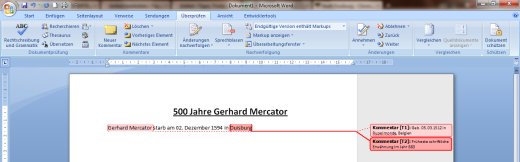
Für kürzere Texte ist das kein Problem, könnte aber bei längeren Dokumenten zur Beeinträchtigung der Übersicht führen. Für diesen Fall steht die Option „Seitenlayout | Orientierung | Querformat“ zur Verfügung.
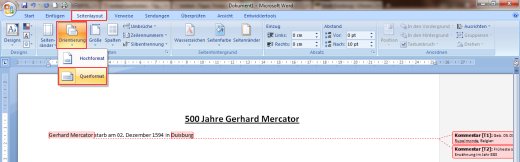
Aber alles der Reihe nach:
1. Zuerst erfassen Sie den Kommentar, indem Sie den Begriff markieren und anschließend in der Menüleiste auf „Überprüfen | Neuer Kommentar“ klicken.
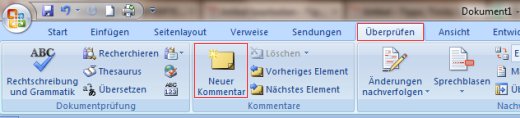
2. Anschließend nehmen Sie – falls es nicht automatisch geschieht – die entsprechenden Einstellungen zur Anzeige der Kommentare vor. Das geschieht mit Klicks im Menüband auf „Überprüfen | Markup anzeigen“.
3. Aktivieren Sie im Aufklappmenü die Option „Kommentare“. Die Ansicht auf Ihrem Bildschirm sollte dann im rechten Bereich für die Kommentare reserviert sein.
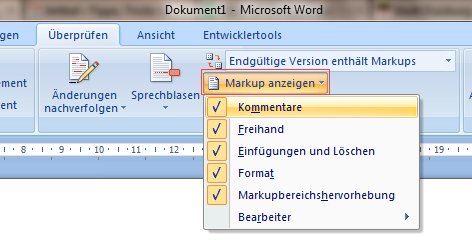
4. Spätestens mit dem nächsten Arbeitsschritt erzwingen Sie das Querformat für den Druck mit den Kommentaren. Dazu klicken Sie im Menüband nacheinander auf „Überprüfen | Änderungen nachverfolgen | Optionen zum Nachverfolgen von Änderungen ändern“.
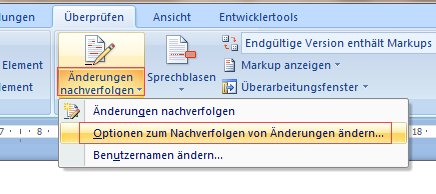
5. Im Dialogfenster „Optionen zum Nachverfolgen von Änderungen“ wählen Sie im Bereich „Papierausrichtung beim Drucken“ die Option „Querformat erzwingen“ und bestätigen mit „OK“.
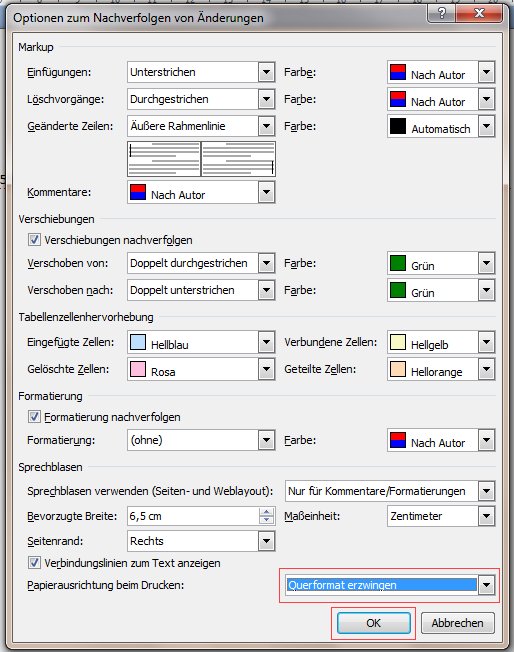
6. Abschließend wechseln Sie zum Druckmenü mit „Start | Drucken | Drucken“ …
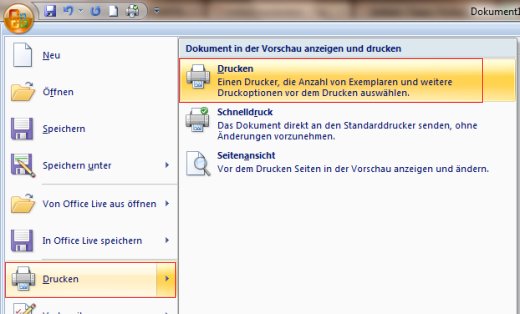
…und achten im Druckfenster auf die Einstellung „Dokument mit Markups“.
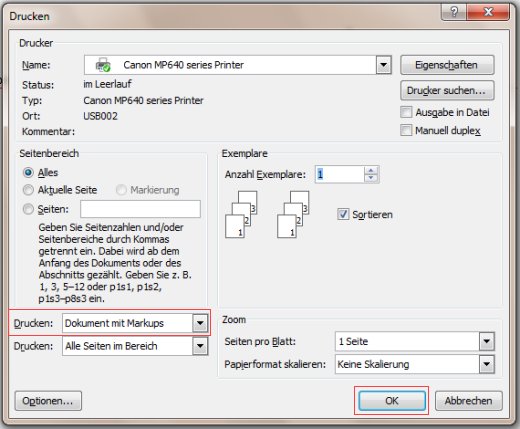
7. Mit „OK“ starten Sie den Dokumentendruck.
Hinweis: Die Option „Dokument mit Markups“ ist in den Druckeinstellungen meistens schon standardmäßig voreingestellt. Dann genügt ein einfacher Klick auf die Symbolschaltfläche „Drucken“.